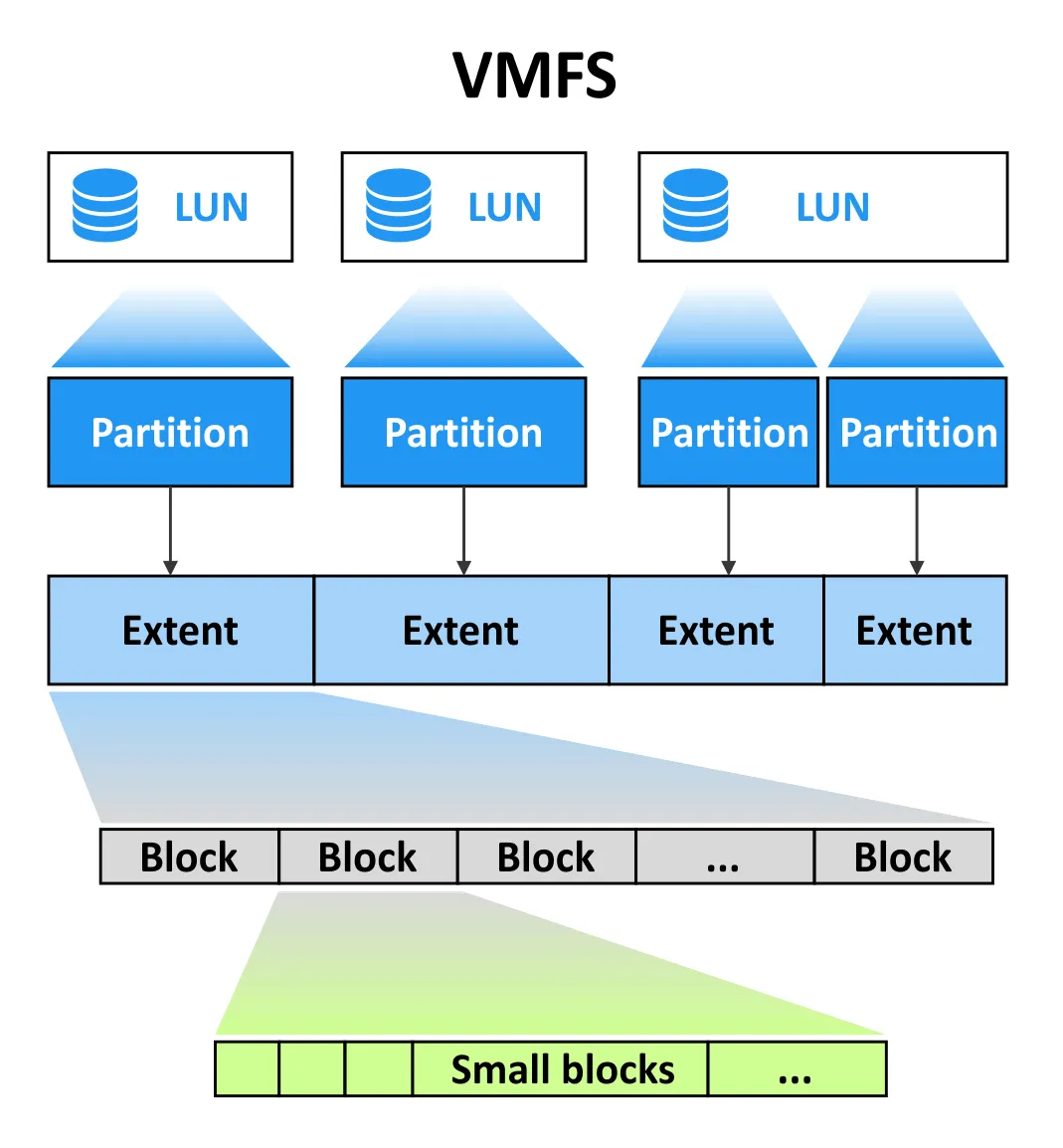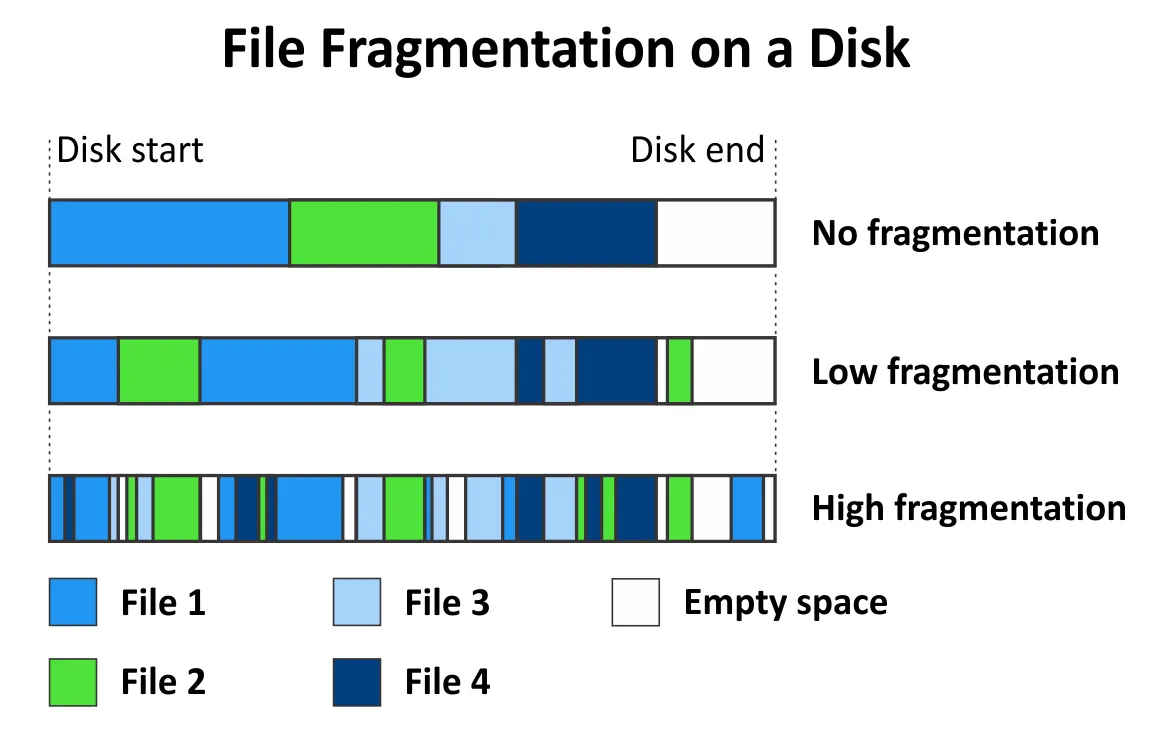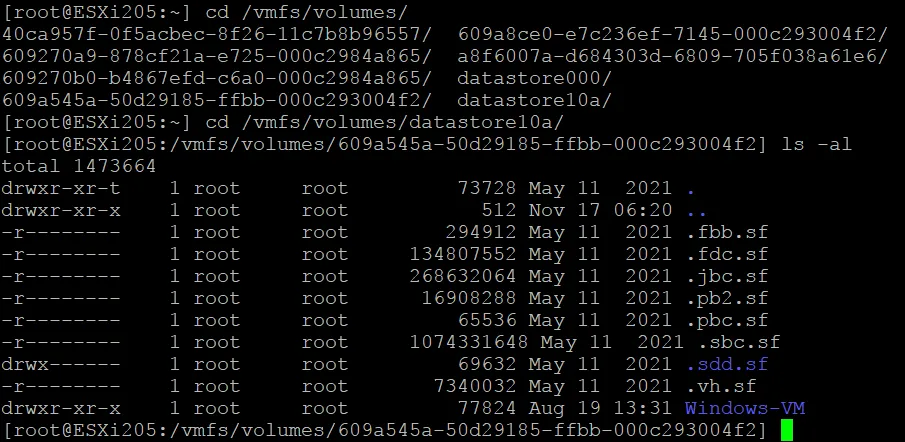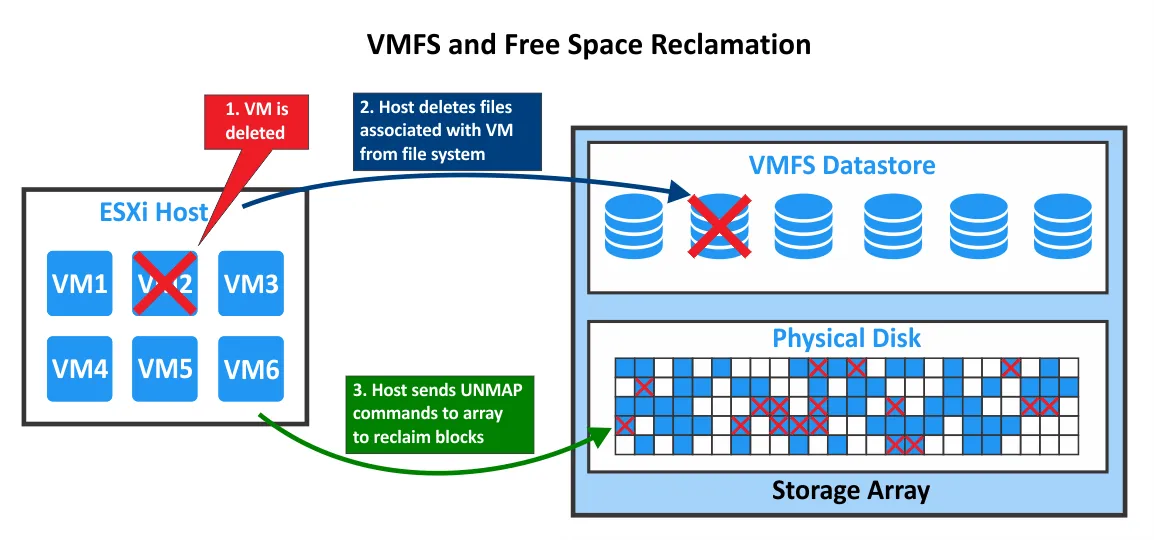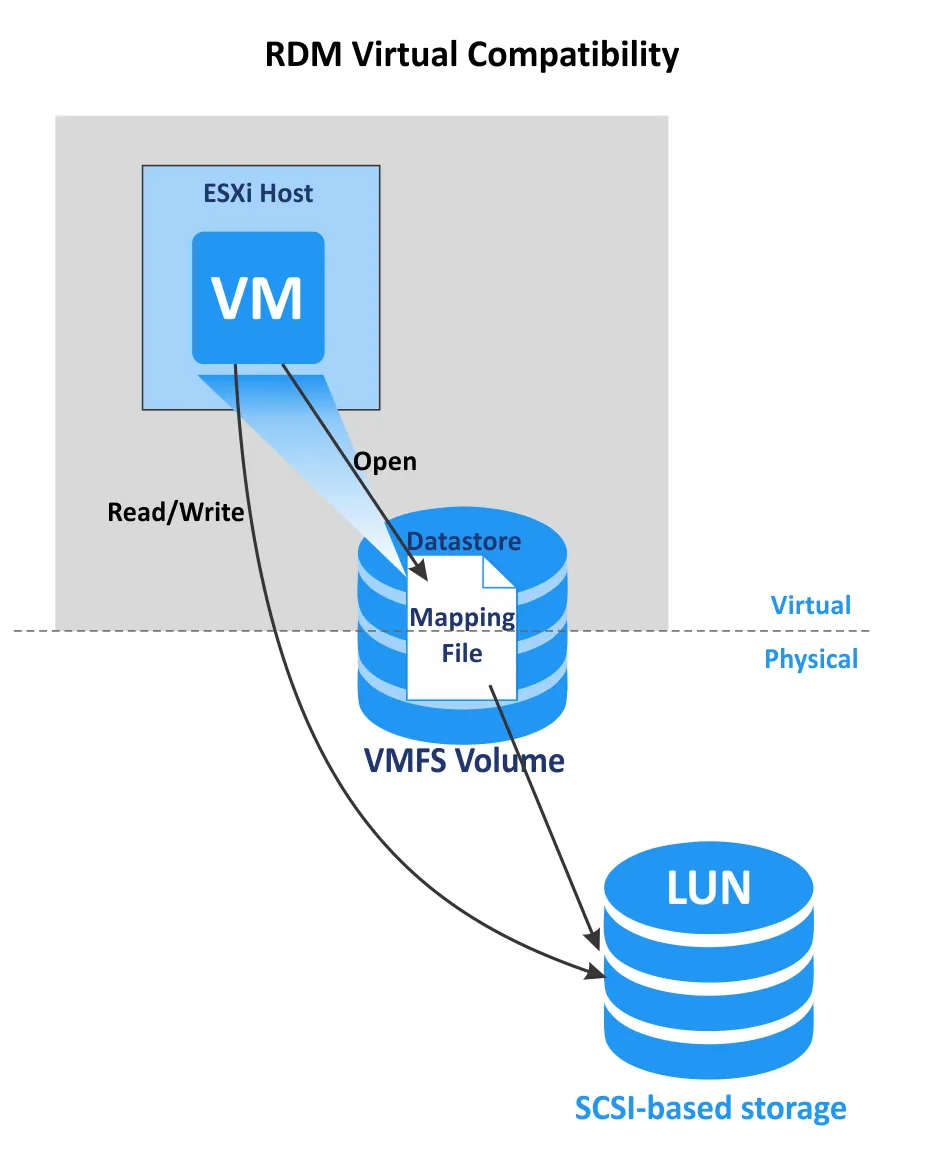VMware vSphere è la piattaforma di virtualizzazione più comunemente implementata nei data center. Fornisce una vasta gamma di funzionalità aziendali per eseguire macchine virtuali (VM). Per fornire uno storage affidabile ed efficace compatibile con le funzionalità di vSphere, VMware ha creato il proprio file system chiamato VMFS.
Questo post del blog copre le caratteristiche di VMware VMFS, come funzionano con altre funzionalità di vSphere e i vantaggi di VMFS per memorizzare file VM ed eseguire VM.
Cos’è VMFS?
Virtual Machine File System (VMFS) è un file system cluster ottimizzato per memorizzare file di macchine virtuali, inclusi dischi virtuali in VMware vSphere. È stato creato per rendere più efficiente la virtualizzazione dello storage per le VM. VMFS è un file system proprietario affidabile ad alte prestazioni, progettato per eseguire macchine virtuali (VM) in un ambiente scalabile, dai piccoli ai grandi e ai data center extra-large. VMware vSphere VMFS funziona come un gestore di volumi e consente di memorizzare file VM in contenitori logici chiamati datastore VMFS.
Il file system VMFS può essere creato su dischi basati su SCSI (dischi SCSI direttamente collegati e dischi SAS) e su storage a blocchi accessibili tramite iSCSI, Fibre Channel (FC) e Fibre Channel over Ethernet (FCoE). VMFS opera su dischi collegati ai server ESXi ma non su computer che eseguono VMware Workstation o VMware Player.
Versioni di VMFS
VMware VMFS è evoluto significativamente dalla versione uno. Ecco una breve panoramica delle versioni di VMFS per tracciare i principali cambiamenti e le caratteristiche.
- VMFS 1 è stato utilizzato per ESX Server 1.x. Questa versione di VMware VMFS non supportava le funzionalità di clustering ed era utilizzata solo su un server alla volta. L’accesso simultaneo da parte di più server non era supportato.
- VMFS 2 è stato utilizzato su ESX Server 2.x e talvolta su ESX 3.x. VMFS 2 non aveva una struttura di directory.
- VMFS 3 è stato utilizzato su ESXi Server 3.x e ESXi Server 4.x in vSphere. Il supporto per la struttura di directory è stato aggiunto in questa versione. La dimensione massima del file system è di 50 TB. La dimensione massima dell’unità logica (LUN) è di 2 TB. ESXi 7.0 non supporta VMFS 3.
- VMFS 5 è utilizzato a partire da VMware vSphere 5.x. La dimensione del volume (file system) è stata aumentata a 64 TB, e la dimensione massima del file VMDK è stata aumentata a 62 per VMFS 5. Tuttavia, ESXi 5.5 supporta un massimo di 2 TB per la dimensione dei dischi virtuali VMDK. È stato aggiunto il supporto per il layout delle partizioni GPT. Sia GPT che MBR sono supportati (le versioni precedenti di VMFS supportano solo MBR).
- VMFS 6 è stato rilasciato in vSphere 6.5 ed è utilizzato in vSphere 6.7, vSphere 7.0, e versioni più recenti come vSphere 8.
Caratteristiche di VMFS
VMware VMFS è ottimizzato per memorizzare file di grandi dimensioni perché i dischi virtuali VMDK consumano tipicamente una grande quantità di spazio di archiviazione. Un datastore VMFS è un contenitore logico che utilizza il sistema di file VMFS per memorizzare file su un dispositivo di archiviazione basato su blocchi o LUN. Un datastore funziona sopra un volume. Un volume VMFS può essere creato utilizzando uno o più extent. Gli extent dipendono dalle partizioni sottostanti.
Dimensione del blocco VMFS VMware
VMFS 5 e VMFS 6 utilizzano una dimensione del blocco di 1 MB. La dimensione del blocco ha un impatto sulla dimensione massima del file e definisce quanto spazio occupa il file. Non è possibile modificare la dimensione del blocco per VMFS 5 e VMFS 6.
VMware utilizza l’allocazione di sotto-blocchi per directory piccole e file con VMFS 6 e VMFS 5. I sotto-blocchi aiutano a risparmiare spazio di archiviazione quando vengono memorizzati file più piccoli di 1 MB in modo che non occupino l’intero blocco da 1 MB. La dimensione di un sotto-blocco è di 64 KB per VMFS 6 e 8 KB per VMFS 5.
VMFS 6 introduce un nuovo concetto per l’utilizzo di blocchi di file piccoli e blocchi di file grandi. Non confondere i blocchi di file piccoli con i blocchi predefiniti da 1 MB. La dimensione dei blocchi di file piccoli (SFB) in VMFS 6 è di 1 MB. VMFS 6 può anche utilizzare blocchi di file grandi (LFB), che sono di dimensioni 512 MB, per migliorare le prestazioni durante la creazione di file di grandi dimensioni. I LFB vengono principalmente utilizzati per creare dischi di provisioning spessi e file di swap. Le porzioni di un disco di provisioning che non si adattano ai LFB sono collocate sui SFB. I SFB vengono utilizzati per i dischi di provisioning sottili.
Frammentazione del file
La frammentazione avviene quando i blocchi di un file sono sparsi sull’intero volume e ci sono spazi vuoti tra di essi. Gli spazi possono essere vuoti o occupati da blocchi che appartengono ad altri file. I file frammentati rallentano le prestazioni di lettura e scrittura del disco. Ripristinare le prestazioni richiede la deframmentazione, che è il processo di riorganizzazione dei pezzi di dati memorizzati su un disco per posizionarli insieme (mettere i blocchi utilizzati da un file in modo continuo uno dopo l’altro). Questo consente alle teste di un HDD di leggere e scrivere i blocchi senza movimenti extra della testina.
VMware VMFS non è soggetto a una significativa frammentazione dei file. La frammentazione non è rilevante per le prestazioni di VMFS perché vengono utilizzati blocchi di grandi dimensioni. La dimensione del blocco VMware VMFS è di 1 MB, come già accennato. Ad esempio, Windows utilizza blocchi da 4 KB per il sistema di file NTFS, che dovrebbero essere deframmentati periodicamente quando si trovano su dischi rigidi. La maggior parte dei file memorizzati su un volume VMFS, però, sono file di grandi dimensioni: file di disco virtuali, file di swap, file di immagini di installazione. Se c’è uno spazio tra i file, lo spazio è anche grande e quando un disco rigido cerca più blocchi utilizzati per memorizzare un file, questo impatto è trascurabile. In realtà, un volume VMFS non può essere deframmentato e non c’è bisogno di farlo.
Non eseguire la deframmentazione in un sistema operativo (OS) guest per dischi utilizzati dal sistema operativo guest. La deframmentazione da un OS guest non è utile. Questo perché le prestazioni di archiviazione per una VM dipendono dall’intensità di input/output (I/O) sull’array di archiviazione fisica in cui sono memorizzate molte VM (inclusi i dischi virtuali che sono file VMDK) e possono utilizzare questo array di archiviazione con diverse carichi di I/O. Inoltre, se si inizia a deframmentare partizioni situate su dischi sottilmente provisionati da un OS guest, i blocchi vengono spostati, il carico di I/O di archiviazione aumenta e le dimensioni di questi dischi sottili aumentano.
La deframmentazione per le VM clonate collegate e per le VM che hanno snapshot porta a un aumento dei log di rifacimento, che occupano più spazio di archiviazione come risultato. Se si effettua il backup delle VM VMware con una soluzione che si basa su Changed Block Tracking, la deframmentazione aumenta anche il numero di blocchi modificati e il tempo di backup aumenta perché è necessario eseguire il backup di più dati. La deframmentazione da un OS guest ha un impatto negativo quando si esegue lo Storage vMotion per spostare una VM tra i datastore.
Estensioni del datastore
A VMFS volume resides on one or more extents. Each extent occupies a partition, and the partition in turn is located on the underlying LUN. Extents provide additional scalability for VMFS volumes. When you create a VMFS volume, you use at least one extent. You can add more extents to an existing VMFS volume to expand the volume. Extents are different from RAID 0 striping.
- Se si rileva che una delle estensioni collegate è andata offline, è possibile identificare quale estensione di un volume è offline. Basta inserire il seguente comando:
vmkfstools -Ph /vmfs/volumes/iscsi_datastore/Il risultato visualizza l'identificatore SCSI (id NAA) del LUN problematico.
- Se uno degli extent fallisce, il volume VMFS può rimanere online. Ma se un disco virtuale di una VM ha almeno un blocco sull’extent fallito, il disco virtuale della VM diventa non accessibile.
- Se il primo extent utilizzato da un volume VMFS va offline, l’intero datastore VMFS diventa inattivo perché le risorse di risoluzione degli indirizzi si trovano sul primo extent. Pertanto, utilizzare gli extent VMFS per creare e aumentare i volumi VMFS se non c’è un’altra soluzione per aumentare un volume.
Eseguire regolarmente il backup di VMware vSphere per proteggere i dati della VM e evitare possibili problemi causati da volumi VMFS con multipli extent che memorizzano file VM.
Registrazione del journal
VMFS utilizza un journal distribuito su disco per aggiornare i metadati su un file system. Dopo aver creato un file system VMFS, VMware VMFSalloca spazio di archiviazione per memorizzare i dati del journal. La registrazione viene utilizzata per tracciare le modifiche non ancora confermate al file system.
La registrazione delle modifiche scritte ai metadati del file system rende più probabile il recupero dell’ultima versione di un file in caso di arresto improvviso o crash. La registrazione del journal aiuta a riprodurre le modifiche apportate dall’ultimo commit riuscito per ricostruire i dati del file system VMFS. Un file system con journaling non richiede l’esecuzione di un controllo completo del file system dopo un errore per verificare la coerenza dei dati poiché è possibile controllare il journal. Ci sono .sf file nella radice di un volume VMFS per memorizzare i metadati del file system VMFS. Ogni host ESXi connesso al datastore VMFS può accedere a questi metadati per ottenere lo stato di ciascun oggetto sul datastore.
I metadati di VMFS contengono i descrittori del sistema di file: dimensione del blocco, capacità del volume, numero di estensioni, etichetta del volume, versione di VMFS e UUID di VMFS. I metadati di VMFS possono essere utili per il ripristino di VMFS.
Struttura della directory
Quando viene creata una VM, tutti i file VM, inclusi i file di disco virtuale VMDK, si trovano in una singola directory su un datastore. Il nome della directory è identico al nome della VM. Se è necessario memorizzare un particolare file VMDK in un’altra posizione (ad esempio, su un altro datastore di VMFS), è possibile copiare manualmente un file VMDK e aprire il disco virtuale nelle impostazioni della VM per collegare il disco. Un’architettura strutturata semplifica il backup e il ripristino in caso di disastro perché il contenuto di una directory dovrebbe essere copiato per il backup della VM per consentire il ripristino se si perdono dati sulla VM originale.
Approvvigionamento sottile
L’approvvigionamento sottile è una funzione di VMFS che ottimizza l’utilizzo dello storage e aiuta a risparmiare spazio di archiviazione. È possibile impostare l’approvvigionamento sottile a livello di disco virtuale (per un particolare disco virtuale di una VM). La dimensione di un disco virtuale sottile cresce dinamicamente quando i dati vengono scritti nel disco virtuale sottoposto a approvvigionamento sottile. Utilizzare lo spazio di archiviazione necessario in qualsiasi momento è il vantaggio dei dischi sottili.
Ad esempio, si crea un disco virtuale sottoposto a approvvigionamento sottile con una dimensione di 50 GB, ma vengono utilizzati solo 10 GB di spazio di archiviazione su questo disco virtuale. La dimensione di un file disco virtuale (*-flat.vmdk) è di 10 GB in questo caso. Il sistema operativo guest rileva che la dimensione massima del disco è di 50 GB e visualizza lo spazio utilizzato come 10 GB.
È possibile garantire che il provisioning sottile si basi sul file system VMFS se si prova a copiare un disco virtuale sottile (.vmdk e file di disco virtuale -flat.vmdk) sul disco locale formattato con file system NTFS o ext4. Dopo aver copiato il disco virtuale, le dimensioni del disco virtuale sono uguali alle dimensioni massime del disco provisionato (non le dimensioni effettive del disco sottile provisionato sul datastore VMFS).
Nota: VMware vSphere supporta anche la creazione di datastore, compresi datastore condivisi sul file system NFS, con supporto per il provisioning sottile.
Recupero dello spazio libero
Il recupero automatico dello spazio (UNMAP SCSI automatico) da VMFS 6 e sistemi operativi guest consente agli array di storage di recuperare blocchi di disco non mappati o eliminati da un datastore VMFS. In VMware vSphere 6.0 e VMFS 5, il recupero dello spazio era effettuato manualmente con il comando esxcli storage vmfs unmap.
Il recupero dello spazio consente di risolvere il problema quando lo storage sottostante non sa che un file è stato eliminato nel file system, e lo spazio di archiviazione fisico appropriato (blocchi su un disco) deve essere liberato. Questa funzionalità è particolarmente utile per i dischi sottoposti a provisioning sottile. Quando un sistema operativo guest elimina file all’interno di un disco virtuale sottile, la quantità di spazio utilizzato su questo disco viene ridotta e il file system non utilizza più i blocchi corrispondenti. In questo caso, il file system comunica all’array di storage che questi blocchi sono ora liberi, l’array di storage dealloca i blocchi selezionati e questi blocchi possono essere utilizzati per scrivere dati.
Diamo un’occhiata più da vicino a come i dati vengono eliminati nello storage quando si utilizza la virtualizzazione e le macchine virtuali. Immagina che ci sia una VM con un sistema operativo guest che utilizza un disco virtuale con un sistema di file come NTFS, ext4 o un altro sistema di file. Il disco virtuale a sottoscrizione sottile è memorizzato su un datastore che ha un sistema di file VMFS. Il sistema di file VMFS utilizza la partizione sottostante e LUN situati su un’array di storage.
- A file is deleted in the guest OS that operates with a file system (NTFS, for instance) on a virtual disk.
- Il sistema operativo guest avvia UNMAP.
- Il disco virtuale sul datastore VMFS si ridimensiona (le dimensioni del disco virtuale vengono ridotte).
- ESXi avvia UNMAP verso l’array di storage fisico.
UNMAP viene emesso da ESXi con un datastore VMFS allegato quando un file viene eliminato o spostato dal datastore VMFS (file VMDK, file di snapshot, file di swap, immagini ISO, ecc.), quando una partizione viene ridotta da un sistema operativo guest e quando le dimensioni di un file all’interno di un disco virtuale vengono ridotte.
UNMAP automatico per VMware VMFS 6 a partire da ESXi 6.5 è asincrono. La riclaimizzazione dello spazio libero non avviene immediatamente, ma lo spazio viene riciclato senza intervento dell’utente.
UNMAP asincrono ha alcuni vantaggi:
- Evita il sovraccarico istantaneo di un array di storage hardware perché le richieste UNMAP vengono inviate a un ritmo costante.
- Le regioni che devono essere liberate vengono raggruppate e disalloggiate insieme.
- Non ci sono impatti negativi sulle prestazioni di input/output e su altre operazioni.
Come funzionava UNMAP nelle versioni precedenti di ESXi?
- ESXi 5.0 – UNMAP è automatico e sincrono
- ESXi 5.0 Aggiornamento 1 – UNMAP viene eseguito con vmkfstools nell’interfaccia della riga di comando (CLI)
- ESXi 5.5 e ESXi 6.0 – UNMAP manuale è stato migliorato quando viene eseguito in ESXCLI
- ESXi 6.0 – EnableBlockDelete consente a VMFS di emettere automaticamente UNMAP se i file di disco virtuale VMDK vengono ridimensionati da UNMAP in-guest.
Snapshot e dischi virtuali sparsi
È possibile fare snapshot di VM in VMware vSphere per salvare lo stato VM corrente e lo stato dei dischi virtuali. Quando si crea uno snapshot di VM, viene creato un file di snapshot di disco virtuale sul datastore VMFS (un file -delta.vmdk). Il file di snapshot è chiamato disco delta o disco figlio, che rappresenta la differenza tra lo stato corrente del VM e lo stato precedente quando è stato preso lo snapshot
Sul datastore VMFS, il disco delta è il disco sparso che utilizza il meccanismo di copia su scrittura per risparmiare spazio di archiviazione durante la scrittura di nuovi dati dopo la creazione di uno snapshot. Ci sono due tipi di formato sparso a seconda della configurazione del datastore VMFS sottostante: VMFSsparse e SEsparse.
- VMFSsparse è utilizzato per VMFS 5 e dischi virtuali più piccoli di 2 TB. Questa tecnica di snapshot funziona sopra VMFS poiché il registro redo è vuoto al momento dell’avvio e cresce quando i dati vengono scritti dopo che viene preso uno snapshot.
- SEsparse è utilizzato per dischi virtuali più grandi di 2 TB per VMFS 5 e per tutti i dischi virtuali su VMFS 6. Questo formato si basa sul formato VMFSsparse ma ha una serie di miglioramenti come il supporto per la riconquista dello spazio, che consente a un ipervisore ESXi di liberare spazio non utilizzato dopo la cancellazione dei dati da parte di un sistema operativo guest o la cancellazione di un file snapshot.
Nota: In ESXi 6.7 con VMFS 6, UNMAP per i dischi SEsparse (dischi snapshot per dischi a sottoposizione sottile) viene avviato automaticamente poiché c’è 2 GB di spazio morto (i dati vengono cancellati ma non reclamati) sul sistema di file VMFS. Se si eliminano più file dal sistema operativo guest, ad esempio, quattro file da 512 MB, quindi viene avviato UNMAP asincrono. È possibile visualizzare le statistiche di aggiornamento UNMAP in tempo reale in esxtop premendo v per abilitare la visualizzazione VM quindi premendo f per selezionare l’ordine dei campi, e premendo L per visualizzare le statistiche UNMAP. Il valore predefinito è 2 GB, anche se è possibile cambiarlo nella CLI. In ESXi 7.0 U3 la massima granularità segnalata da VMFS è 2 GB.
Mappatura di dispositivi RAW
L’integrazione dei dischi di mappatura di dispositivi RAW (RDM) alla struttura VMFS di VMware offre maggiore flessibilità quando si lavora con lo storage per le VM. Ci sono due modalità di compatibilità RDM in VMware vSphere.
- Dischi RDM in modalità di compatibilità virtuale. Viene creato un file di mappatura VMDK su un datastore VMFS (*-rdmp.vmdk) per mappare un LUN fisico sull’array di storage a una macchina virtuale. Ci sono alcune specificità nella mappatura dello storage fisico a una VM con questo metodo.
Operazioni di gestione dello storage primario come Apri e altri comandi SCSI vengono passati attraverso uno strato di virtualizzazione di un ipervisore ESXi, ma i comandi Lettura e Scrittura sono elaborati direttamente sul dispositivo di storage e bypassano lo strato di virtualizzazione.
Ciò significa che una VM può lavorare con il disco SCSI RDM mappato solo come con un dispositivo di storage, ma la maggior parte delle funzionalità di vSphere, come gli snapshot, sono disponibili.
- Dischi RDM in modalità di compatibilità fisica. Un host ESXi crea un file di mappatura su un datastore VMFS, ma i comandi SCSI vengono elaborati direttamente su un dispositivo LUN, bypassando quindi il livello di virtualizzazione dell’hypervisor (tranne il comando LUN Report). Questo è un tipo di disco meno virtualizzato. Gli snapshot VMware non sono supportati.
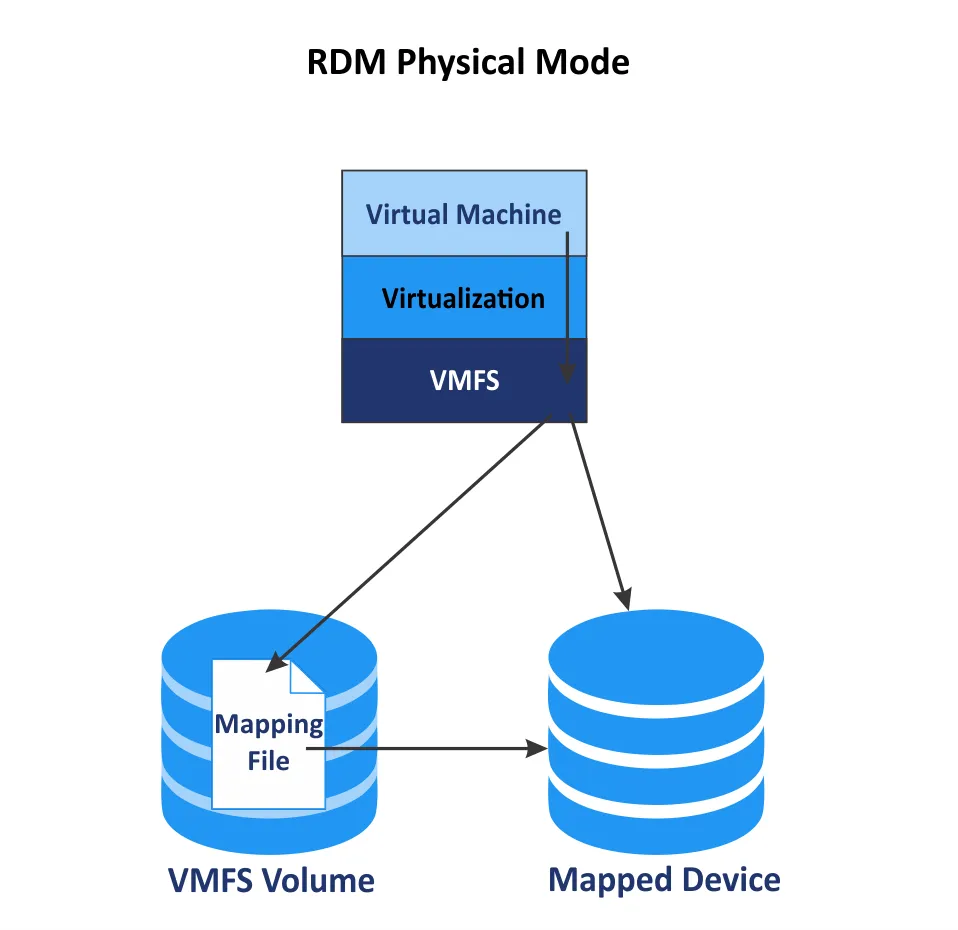
Caratteristiche di clustering
- Clustering e accesso concorrente ai file su un datastore è un’altra grande funzionalità di VMware VMFS. A differenza dei file system convenzionali, VMware VMFS consente a più server di leggere e scrivere dati nei file in qualsiasi momento. Un meccanismo di blocco consente a più host ESXi di accedere contemporaneamente ai file VM senza alcuna corruzione dei dati. Viene aggiunto un blocco a ciascun file VMDK per impedire la scrittura di dati al file VMDK aperto da due VM o da due host ESXi contemporaneamente. VMware supporta due meccanismi di blocco file in VMFS per lo storage condiviso.
- Test atomico e impostazione (ATS) è utilizzato solo per dispositivi di archiviazione che supportano lo standard T10 vStorage API per le specifiche di integrazione Array (VAAI). Questo meccanismo di blocco è anche chiamato blocco assistito dall’hardware. L’algoritmo utilizza il blocco discreto per settore del disco. Per impostazione predefinita, tutti i nuovi datastore formattati con VMFS 5 e VMFS 6 utilizzano solo ATS se lo storage sottostante supporta questo meccanismo di blocco e non utilizza prenotazioni SCSI. ATS viene utilizzato per i datastore creati utilizzando estensioni multiple e vCenter filtra i dispositivi di archiviazione non-ATS.
- ATS + prenotazioni SCSI. Se ATS fallisce, vengono utilizzate le prenotazioni SCSI. A differenza di ATS, le prenotazioni SCSI bloccano l’intero dispositivo di archiviazione quando c’è bisogno di protezione dei metadati per l’operazione appropriata che modifica i metadati. Dopo che questa operazione è terminata, VMFS rilascia la prenotazione per consentire ad altre operazioni di continuare. I datastore che sono stati aggiornati da VMFS 3 continuano a utilizzare il meccanismo ATS+SCSI.
VMware VMFS 6 supporta la condivisione di un file disco virtuale VM (VMDK) con fino a 32 host ESXi in vSphere.
Supporto per vMotion e Storage vMotion
VMware vMotion è una funzionalità utilizzata per la migrazione live delle VM tra host ESXi (CPU, RAM e componenti di rete delle VM vengono migrati) senza interrompere il loro funzionamento. Storage vMotion è una funzionalità per migrare file delle VM, inclusi dischi virtuali, da un datastore a un altro senza downtime anche se la VM è in esecuzione. Il file system VMFS è uno degli elementi principali che consente alla migrazione live di funzionare perché più di un host ESXi legge/scrive dati dai/nei file della VM che viene migrata.
Supporto per HA e DRS
Il Distributed Resource Scheduler (DRS), l’High Availability (HA) e la Fault Tolerance funzionano sulla base del meccanismo di blocco file di VMFS, della migrazione live e delle funzionalità di clustering. Viene eseguito il riavvio automatico di una VM fallita su un altro host ESXi quando si abilita l’HA, e viene avviata la migrazione live delle VM per bilanciare un cluster quando si utilizza il DRS. È possibile utilizzare HA e DRS insieme.
Supporto per Storage DRS. È possibile utilizzare VMFS 5 e VMFS 6 nello stesso cluster di datastore per migrare i file delle VM tra datastore. Utilizzare dispositivi di storage omogenei per VMware vSphere Storage DRS.
Aumento dei volumi VMFS
È possibile aumentare le dimensioni di un datastore VMFS mentre le VM sono in esecuzione e utilizzare i file delle VM situati su quel datastore. Il primo metodo consiste nell’aumentare le dimensioni della LUN utilizzata dal tuo datastore esistente. L’aumento della LUN avviene nel sistema di archiviazione (non in vSphere). Quindi è possibile estendere una partizione e aumentare il volume VMFS.
È anche possibile aumentare il volume VMFS aggregando più dischi o LUN insieme. Le estensioni VMFS vengono aggiunte per aumentare un volume VMFS in questo caso. I datastore estesi che utilizzano più dischi sono chiamati anche datastore estesi. Devono essere utilizzati dispositivi di archiviazione omogenei. Ad esempio, se il primo dispositivo di archiviazione utilizzato da un datastore è 512n, allora i dispositivi di archiviazione appena aggiunti devono essere dispositivi a blocchi 512n. Questa funzionalità può aiutare a superare il limite massimo di LUN quando la dimensione massima del datastore supportato è superiore alla dimensione massima della LUN.
Esempio: C’è un limite di 2 TB per una LUN e devi creare una VM con un disco virtuale da 3 TB su un singolo datastore VM. Utilizzando due estensioni, ciascuna da 2 TB, è possibile risolvere questo problema. È necessario utilizzare lo schema di partizionamento GPT per creare una partizione e un datastore più grandi di 2 TB.
Diminuzione dei volumi VMFS
La riduzione di un volume VMFS non è supportata. Se si desidera ridurre le dimensioni del volume VMFS, è necessario migrare tutti i file dal volume VMFS che si desidera ridurre a un diverso datastore VMFS. Quindi è necessario eliminare il datastore che si desidera ridurre e creare un nuovo volume VMFS con dimensioni più piccole. Quando è pronto un nuovo datastore più piccolo sul volume creato, migrare i file VM su questo nuovo datastore.
Aggiornamento datastore VMFS
È possibile aggiornare direttamente VMFS 3 a VMFS 5 senza migrare i file VM e ricreare un nuovo datastore VMFS 5. È supportato l’aggiornamento di VMFS 3 a VMFS 5 al volo, mentre le VM sono in esecuzione senza necessità di spegnimento o migrazione delle VM. Dopo l’aggiornamento, VMFS 5 mantiene tutte le caratteristiche di VMFS 3 utilizzate in precedenza. Ad esempio, la dimensione del blocco rimane di 64 KB anziché 1 MB, e MBR è conservato per partizioni non superiori a 2 TB.
Tuttavia, non è supportato l’aggiornamento diretto dei datastore VMFS 5 e versioni precedenti di VMFS a VMFS 6. È necessario migrare i file dal datastore (che si sta per aggiornare) a una posizione sicura, eliminare il datastore VMFS 5, creare un nuovo datastore VMFS 6 e quindi copiare i file nel nuovo datastore VMFS 6.
Se si aggiorna ESXi a ESXi 6.5 o versioni successive, è possibile continuare a utilizzare i datastore VMFS 3 e VMFS 5 creati prima dell’aggiornamento di ESXi. Non è possibile creare datastore VMFS 3 su ESXi 6.5 e versioni successive di ESXi.
Leggi il dettagliato confronto VMFS 5 vs VMFS 6 e scopri come puoi aggiornare alla versione più recente di VMFS. In alcuni casi, è possibile montare VMFS in Linux.
Conclusione
VMware VMFS è un file system affidabile, scalabile e ottimizzato per archiviare i file VM. VMFS supporta l’accesso concorrente da parte di host ESXi multipli, la sottodividazione sottile, il mappaggio di dispositivi raw, la migrazione live delle VM, il journaling, i dischi fisici con formato avanzato compresi 512e e 4Kn, lo schema di partizionamento GPT, gli snapshot delle VM, il rilascio dello spazio libero e altre utili funzionalità. Grazie alla dimensione del blocco di 1 MB, le ultime versioni di VMFS non sono soggette a degrado delle prestazioni causato dalla frammentazione dei file. Archiviare i file delle macchine virtuali su datastore VMFS è il modo consigliato per memorizzare le VM in VMware vSphere.
Indipendentemente dal file system utilizzato per archiviare le macchine virtuali, è necessario eseguire regolarmente il backup dei dati per evitare la perdita di dati in caso di guasti, interruzioni o altri disagi. Considera NAKIVO Backup & Replication, una soluzione che ti consente di proteggere e ripristinare rapidamente carichi di lavoro ESXi gestiti da vCenter e autonomi.
Source:
https://www.nakivo.com/blog/all-you-need-to-know-about-vmware-vmfs/